抓包工具(Fiddler)的简单使用和实际的调试案例
来龙去脉介绍
一直以来就想着了解下抓包这个东西了,一直知道这个对于开发和测试等是很有帮助的。经过网上资料的查询得知Fiddler这一款在Windows环境下比较好用,免费简单,故而决定尝试下这个软件。
Fiddler软件的安装
打开baidu搜索页面(www.baidu.com),搜索Fiddler。在结果页面中可以看到Fiddler 的官网,后面标记有“官网”字样的链接。点击进入官网,Fiddler官网首页的自我介绍中概括了它的显著特征:Telerik Fiddler The free web debugging proxy for any browser,system or platfor,很明显,这个软件也是可以调试安卓手机的。在官网进行free download,然后在本机安装即可。
Fiddler简单入门
安装好Fiddler后,一开始不熟悉,所以可以在网上找一些简单入门的教学来进行简单入门。如,在baidu中搜索Fiddler入门等,我自己是在头条官网中搜索Fiddler简单入门,然后找一些简单入门的教学视频的,下面的一个教学视频是我的简单入门视频,地址:https://www.365yg.com/i6438548950357115393#mid=19159171029,当然了,如果是高手,请忽略这一步,直接使用。以上入门教学视频内容简单介绍:抓包工具对比;Fiddler界面介绍,抓手机请求设置等。下面资料是Fiddler中对于get和post请求的一些简单区分:https://www.cnblogs.com/yoyoketang/p/6719717.html。
Fiddler案例–一个简单案例的尝试
经过上面的简单入门后,我们基本可以上手使用Fiddler了。一切以实际使用为目标,所以想着尝试下简单的抓请求和修改一下数据,故而在网上搜索一个简单例子,地址:https://blog.csdn.net/liuquan0071/article/details/51917893。这个例子是Fiddler 修改请求表单和响应数据,经过操作发现虽然会有一些不一样,但是大体一样的。经过这个案例,我们学会了简单的修改请求参数的修改和响应内容的修改。
Fiddler案例—抓手机的请求
Fiddler默认是抓电脑上的请求的,如果要抓手机的请求,要做一些设置,设置步骤在上面的简单入门视频中有介绍,也可以自行网上搜索,如下面地址:https://jingyan.baidu.com/article/03b2f78c7b6bb05ea237aed2.html。
Fiddler对Android应用进行抓包设置步骤简单介绍:
1.Fiddler设置:如图
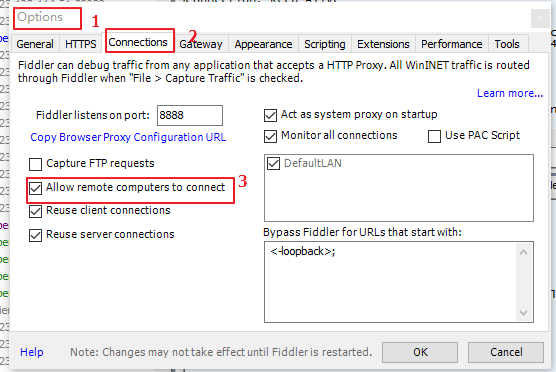
2.手机设置:在已连上的WiFi中(这就要求电脑和手机连在同一个WiFi中了),设置代理,代理ip是电脑的ip,端口是Fiddler的端口(默认是8888)。
经过以上步骤此时,操作手机的浏览器或者app会发现电脑上的Fiddler正在抓所有的请求了。以下图片展示了一个抓取请求和一些分析的实例:(特别声明:此资料仅仅用于学习,不可用于其他目的,否则造成一切后果自负)
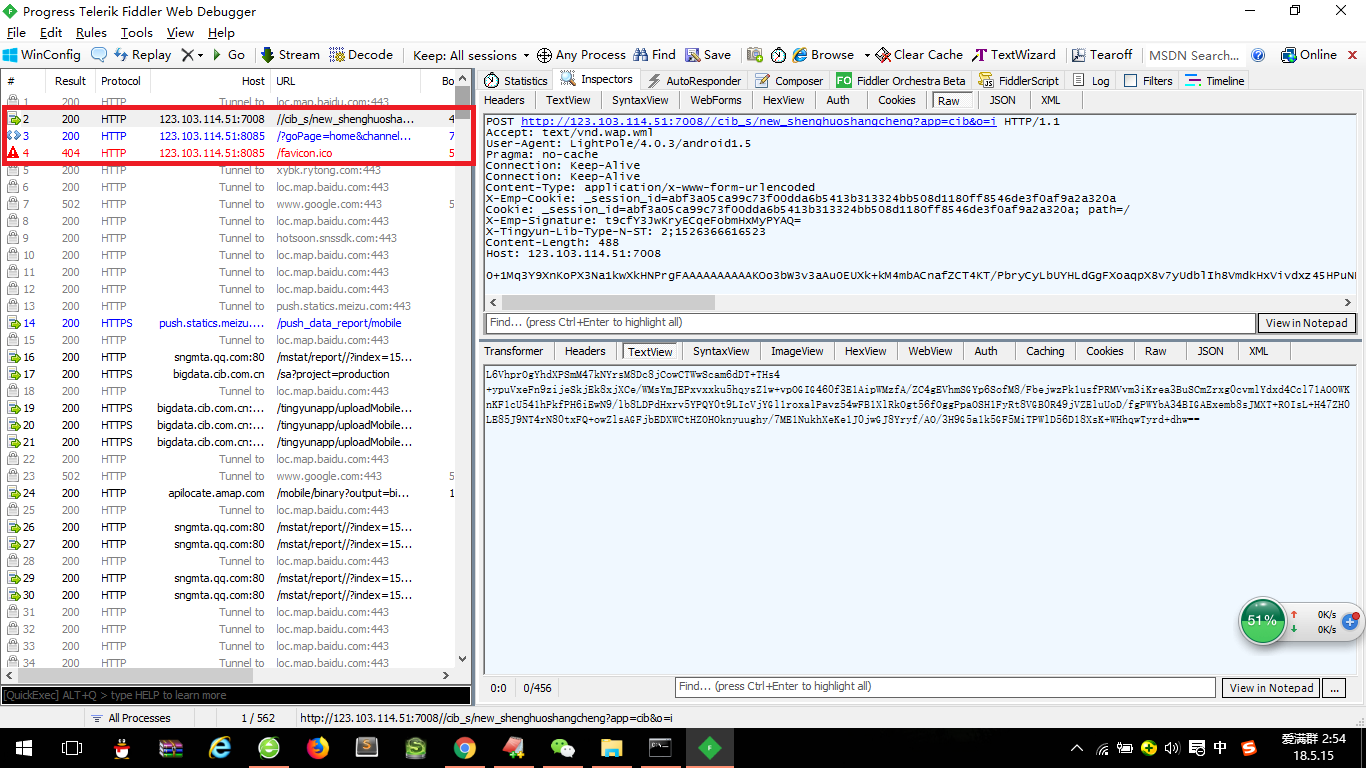
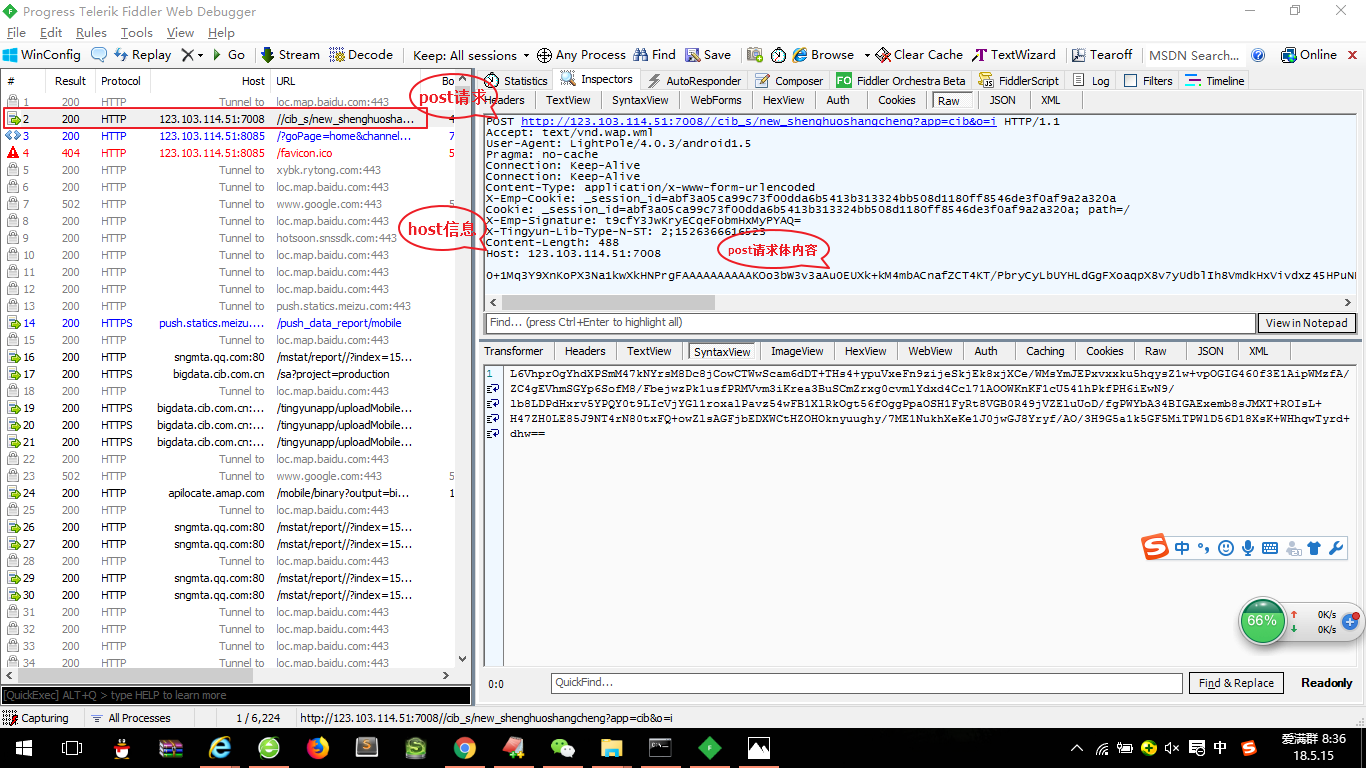
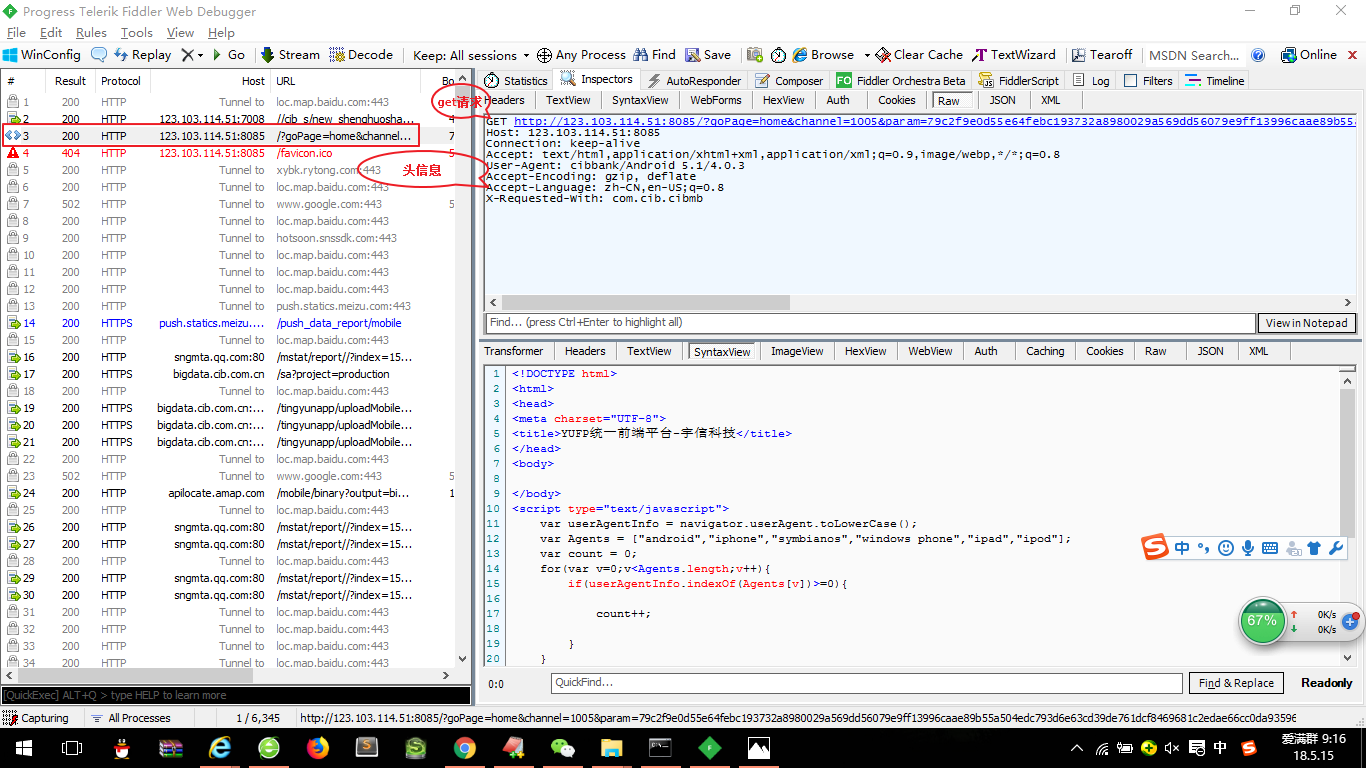
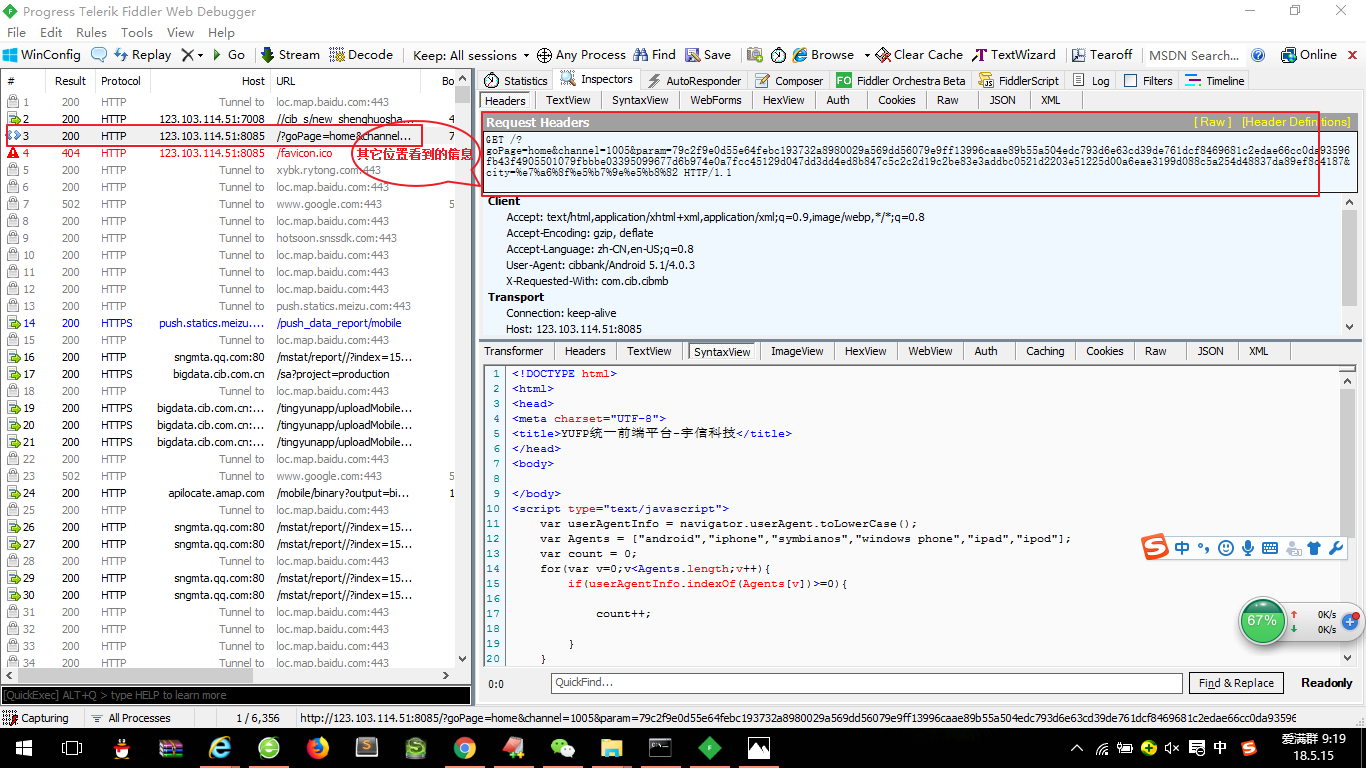
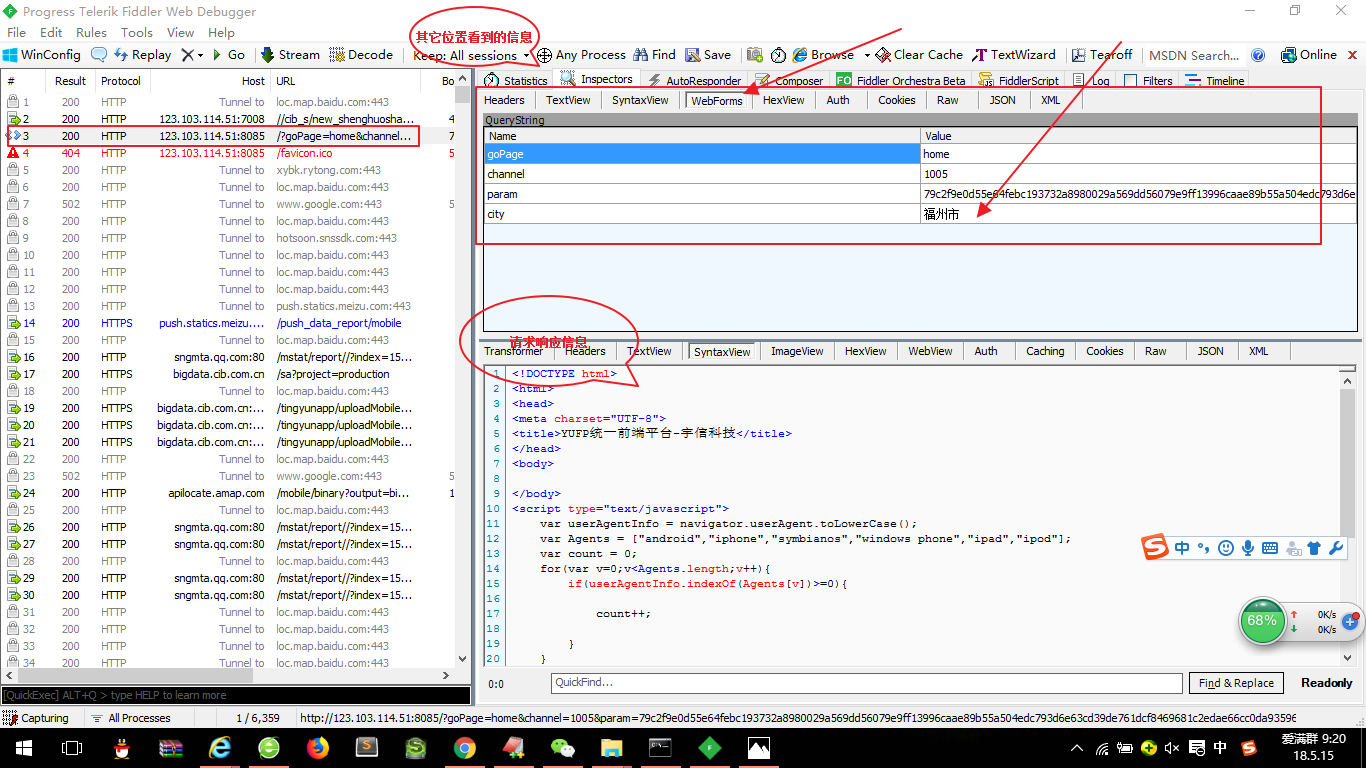
简单总结:
Fiddler所有table tab和所有功能都可以去查看和尝试使用,这样就能更加切身的体会到每一个功能的用处了,如WebForms中可以看到中文等。
Fiddler软件使用到的一些快捷键和命令总结
清除所有会话—ctrl+x;
快速输入框获取焦点—ctrl+q;
快速输入框清除所有会话—cls;
快速输入框打断点—bpu,如bpu s.taobao.com,再次输入bpu(或者go)清除所有断点;